
Inhoudsopgave:
- Auteur John Day [email protected].
- Public 2024-01-30 11:19.
- Laatst gewijzigd 2025-06-01 06:10.



Deze "Instructable" is bedoeld om de werking van gangbare industriële en huishoudelijke sensoren uit te leggen en leert u hoe u commercieel verkrijgbare sensoren kunt gebruiken in een echte wereldimplementatie met behulp van praktische oefeningen en experimenten.
Deze les zal kort ingaan op circuits die het volgende kunnen voelen:
- Veranderingen in temperatuur
- Aangeraakt worden (capacitief huidcontact)
- Aangeraakt worden (schakelaars en knoppen)
- Veranderingen in licht
- Veranderingen in geluid
- Veranderingen in versnelling (beweging en zwaartekracht)
Ook wordt de benodigde hardware en software behandeld, waar u de items kunt kopen/downloaden, hoe u de circuits voor numerieke uitvoer instelt, hoe u de numerieke uitvoer leest en achtergrondinformatie over hoe elke sensor werkt.
Laten we beginnen!
Stap 1: Grondig getest - De omgeving kopen en downloaden




Je zult overal in de Instructable zien dat de details van deze les grondig zijn getest door tieners die een lokale universiteit bezochten als onderdeel van hun interesse in mechatronica (robotica en productie)
Oreo-cookies zijn handig, maar niet verplicht
De mensen van Adafruit hebben het bord gemaakt dat we vandaag zullen gebruiken, genaamd de "Circuit Playground - Classic" en ze hebben een groot aantal manieren om het apparaat te gebruiken grondig getest. Je kunt enkele hiervan zien op hun "Learn" -pagina hier, die dit Instructable laboratoriumexperiment en substappen min of meer ruwweg volgt - met dank aan deze Adafruit "Learn" -pagina, https://learn.adafruit.com/circuit-playground -en-bluetooth-lage-energie
De onderdelen die je nodig hebt zijn eenvoudig, goedkoop en gemakkelijk te gebruiken voor onderzoekers uit een groot aantal leeftijdsgroepen, zelfs zo jong als de middelbare school (misschien 12 jaar?)
- Koop eerst een of meer van de apparaten hier: https://www.adafruit.com/product/3000 en ook een USB naar Micro-B USB-adapter om hier op uw pc aan te sluiten https://www.adafruit.com/ artikel/898. De totale kosten bedragen minder dan $ 40 met verzending, maar misschien vindt u het goedkoper.
- Zodra u uw goedkope Circuit Playground en USB-kabel hebt gekocht en ontvangen, moet u deze aansluiten op een pc (pc) met een geïntegreerde ontwikkelomgeving (IDE) voor apparaten van het Arduino-type.
- In dit voorbeeld gebruiken we de IDE arduino-1.8.4-windows, maar andere zullen ook werken. Zorg ervoor dat u alle stuurprogramma's installeert (in dit geval adafruit_drivers_2.0.0.0
- Nadat u de IDE hebt geïnstalleerd, kunt u de IDE met de naam "Arduino" openen
- Voer onder Bestand -> Voorkeuren de volgende "Additional Board Manager-URL" in https://adafruit.github.io/arduino-board-index/pac…, zeg dan OK en sluit en open de IDE opnieuw
- Verbind nu het Circuit Playground-apparaat met de Micro USB. Zorg ervoor dat het opstart en het standaardprogramma "Circuit Playground Firmata" uitvoert door een regenboogreeks van lichten weer te geven. U kunt testen of de schakelaar bij de batterijaansluiting de volgorde omkeert en een van de knoppen een noot speelt voor elke kleur.
- U moet de Circuit Playground-bibliotheek downloaden en vervolgens de Circuit Playground-bibliotheek uitpakken in de map Documenten -> Arduino -> bibliotheken "Adafruit_CircuitPlayground-master". Eenmaal uitgepakt, verwijdert u het achtervoegsel "-master" uit de mapnaam. Stop en herstart de IDE, en laad het Circuit Playground Board Type onder Tools -> Boards -> Board Manager en zoek dan naar type "Contributed" en trefwoorden "Adafruit AVR". Hiermee kunt u de "Adafruit AVR Boards" (laatste versie) installeren, waarna u de IDE moet stoppen en opnieuw opstarten
- Nu ben je klaar om de Circuit Playground te testen met een demoprogramma. Maak verbinding met de Circuit Playground die via USB is aangesloten. Ga naar Tools -> Boards en zorg ervoor dat je Circuit Playground selecteert. Ga naar Extra -> Poorten en zorg ervoor dat u de juiste COM-poort selecteert (degene die is aangesloten op de USB Blaster). Download een demo-programma als volgt: Selecteer: Bestanden -> Voorbeelden -> Adafruit Circuit PLayground -> demo en compileer en upload (kan de "naar rechts wijzende pijl"-knop gebruiken om alles te doen)
- Test het demoprogramma door deze stappen te volgen: Controleer of de Circuit Playground in regenboogvolgorde knippert. Draai aan de schuifschakelaar en zie dat er noten worden gespeeld (zet hem a.u.b. weer uit, anders zal iedereen om je heen zeker irriteren). Zie dat de rode download-LED de timingsnelheid knippert.
- Nu kunt u via tekstinterface communiceren met de Circuit Playground. Klik op de knop "Seriële monitor" in de IDE. Het ziet eruit als een vergrootglas in de rechterbovenhoek van het demoprogrammavenster. Misschien wilt u automatisch scrollen uitschakelen om er beter uit te zien.
Je bent klaar om te experimenteren en verbinding te maken met alle verschillende sensoren!
Stap 2: Temperatuur meten




Kijk eens naar de "temperatuur" -waarde op de tekstuitvoer van uw seriële monitor. Het zal ergens in de jaren 30 een kamertemperatuur hebben. Ik heb 39,43 graden Celsius gemeten.
De thermistor die wordt gebruikt om de temperatuur te meten, wordt weergegeven op de foto. Het is sensor A0 en heeft een afbeelding van een thermometer ernaast.
Plaats je duim voorzichtig over de temperatuursensor en noteer hoeveel seconden het duurt om een toptemperatuur te bereiken. Noteer dit en het volgende:
Om de maximale vingertemperatuur te bereiken duurde het _ seconden.
Wat is de hoogste temperatuur die het uiteindelijk heeft bereikt? _ C
Wat is deze waarde in Fahrenheit? _ F. TIP: F = (C * 1.8) + 32
Is dit warmer of koeler dan de normale lichaamstemperatuur? _
Zou het gebruik van deze thermometer met iemands duim een goede koortsindicator zijn om te zien of ze ziek zijn?
Waarom? _
Een thermistor is een speciaal soort weerstand die van weerstand verandert afhankelijk van de temperatuur. Een van de afbeeldingen in deze stap toont een typisch Thermistor-schakelschema. ·
Wat zou in het getoonde circuit de aflezing op de voltmeter zijn? _ HINT: Gebruik de spanningsdelerregel Vout = (5V * R1 Ohm) / (R1 Ohm + Thermistor Ohm)
Als de thermistor een classificatie heeft van "1,5% Weerstandsverandering per graad C" - wat zal de weerstand van de thermistor zijn als de temperatuur tot 30 graden C stijgt? _ HINT: aangezien het een verandering van 5 graden is, en elke graad verandert de weerstand met 1,5%, krijgen we Thermistor Ohm = (5 * 0,015) + 10.000 Ohm
Wat zou bij 32 graden C de aflezing op de voltmeter zijn? _ HINT: Nu is de verandering 7 graden.
Waar kunnen temperatuursensoren worden gebruikt in de soorten productie?
Stap 3: Capacitieve aanraaksensor




De foto laat zien welke van de connectoren (of "pads") ook kunnen worden gebruikt om aanraking te detecteren. Ze worden capacitieve aanraaksensoren genoemd omdat ze het menselijk lichaam gebruiken als een elektronische component die een condensator wordt genoemd.
Voor de veiligheid willen we dat elke elektrische stroom erg laag is. Om deze reden gaan alle externe verbindingen naar de pads door een weerstand van 1 Mega Ohm naar een gemeenschappelijk gebied (pin # 30 van de chip), zodat de totale weerstand tussen twee pads 2 Mega Ohm is.
- Als de piekspanning tussen twee pads 5 volt is en de weerstand 2 Mega Ohm is, wat zou dan de stroom zijn die tussen twee pads gaat als ze worden kortgesloten? _ (SLUIT ze NIET kort)
- "Capsense" zijn de cijfers die worden weergegeven door de tekstinterface. In welk geval zijn de getallen groter, wanneer de sensoren worden aangeraakt of wanneer ze niet worden aangeraakt? _
- Noteer enkele voorbeelden van getallen wanneer de sensoren NIET worden aangeraakt: _
- Noteer enkele voorbeelden van getallen wanneer de sensoren worden aangeraakt: _
- Welk verschil merk je wanneer meerdere sensoren tegelijk worden aangeraakt? _
- Wat gebeurt er als je iets van metaal vasthoudt en daarmee de sensor aanraakt? _
- Wat gebeurt er als je iets niet-metalen vasthoudt en daarmee de sensor aanraakt? _
- Doordat capacitieve aanraaksensoren geen bewegende delen hebben, zijn ze zeer goed bestand tegen trillingen. Ze kunnen ook worden bedekt met een waterdichte beschermende coating. Waarom zouden deze twee aspecten nuttig kunnen zijn in een productieomgeving? _
Stap 4: Traditionele knoppen en schuifschakelaars



Drukknoppen en schakelaars lijken zo eenvoudig en "alledaags" dat we ze als vanzelfsprekend beschouwen als het gaat om hun gebruik als sensoren. Het toetsenbord is daar een goed voorbeeld van. Als we snel willen typen, weinig "valse" toetsaanslagen willen hebben en een lange levensduur van vele jaren willen hebben - mechanische schakelaars (één onder elke toets op het toetsenbord) zijn de juiste keuze.
Het circuit dat we vandaag gebruiken, heeft drie "intermitterende" drukknopschakelaars. Dat betekent dat als je de knop loslaat, ze terugspringen naar hun oorspronkelijke positie (dankzij een veermechanisme). Het circuit heeft ook een sensor speciaal voor een schuifschakelaar met twee standen. Het kan wat moeite kosten om het te schuiven, maar breek het bord niet om dat te doen - schuif zijwaarts steviger dan je naar beneden drukt. Dit type sensor is zeer stabiel. Stabiel betekent dat als je het eenmaal in de ene of de andere positie schuift, je volledig kunt verwachten dat je weg kunt lopen en een lange tijd later terug kunt komen en kunt verwachten dat het nog steeds in dezelfde positie is, zelfs als het op een trillend oppervlak staat, enzovoort.
Waar heb je zo'n schuifschakelaar gezien in de productie, of zelfs in je huis?
_
Kijk naar de tekstuitvoer en zoek de sensorinformatie op. In dit geval geeft de sensor mogelijk geen nummer af, maar iets anders.
De "Slide"-schakelaar moet zijn positie aangeven. Welke waarden neemt de "schuif"-sensor in de twee standen aan?
_
In een van de twee schuifstanden gebeurt nog iets anders. Wat is dat?
_
PS Als beleefdheid voor alle anderen, schuif de schakelaar naar de "minder irritante" positie zodra u klaar bent met dit gedeelte.
Stap 5: Lichtsensoren



Net als de temperatuursensor maakt het lichtsensorcircuit op het "Circuit Playground" -bord gebruik van een spanningsdelercircuit - waarbij de 5 volt die het apparaat aanstuurt in twee delen wordt gehakt, door de sensor en door een weerstand met een vaste waarde. In plaats van een "thermistor" gebruikt de lichtsensor een "fototransistor" die de weerstand verandert op basis van de hoeveelheid licht die erop valt. U ziet de fototransistor "A5" direct naast de afbeelding van het oog op de printplaat.
Als de lichtsensor naar het plafond van de kamer is gericht (naar de lichten), moet de waarde van "Lichtsensor" in de honderden zijn.
Welke waarde van "Lichtsensor" neemt u waar wanneer het "oog" naar het plafond van de kamer is gericht?
_
Hoe zit het als je het "oog" naar de vloer richt - welk getal observeer je? _
Hoe zit het als je het "oog" in verschillende hoeken tussen het plafond en de vloer richt? - Beschrijf wat je hebt waargenomen, inclusief de waarden van de getallen die je hebt waargenomen, en wat je hebt gedaan om die getallen te krijgen. _
Hoe zit het als u de sensor op een dichtbij (maar niet aanrakend) stuk donkere doek richt - welk nummer neemt u waar? _
Als u het met uw vinger bedekt (sensor bij het "oog"), zou het nummer naar beneden moeten komen. Doet het? _
Let op, je vinger is semi-transparant, dus de felle lichten van de gloeiende LED kunnen hem door je vinger oplichten. Wat zou je nog meer kunnen gebruiken om de sensor te verdoezelen om een lager getal te krijgen? _
Lichtsensoren kunnen enigszins kieskeurig zijn - niet altijd de exacte meting die u zou verwachten, en sterk afhankelijk van de reflectiviteit, transparantie, lichthoek en helderheid van de verlichting. Productievisiesystemen proberen deze beperkingen te omzeilen door deze variabelen strak te controleren. Een streepjescodescanner kan bijvoorbeeld een helder gefocuste eenkleurige laserstreep gebruiken om de impact van kamerverlichting te minimaliseren. In een ander voorbeeld gebruikt een transportband voor melkpakken een lichtsensor in de stijl van een "garagedeur", die melkpakken telt door het aantal keren te tellen dat er licht tussen de pakken mag passeren.
Geef een ander voorbeeld van productie, thuis of bedrijf waar sommige van deze lichtvariabelen worden geregeld om een beter lichtsensorresultaat te krijgen (naast de voorbeelden die ik hier al noemde):
Stap 6: Geluidssensor




De geluidssensor op de "Circuit Playground" is eigenlijk een nogal geavanceerd Micro Electro-Mechanical System (MEMS) dat niet alleen kan worden gebruikt om audioniveaus te detecteren, maar ook basisfrequentie-analyse kan uitvoeren. Je hebt misschien een spectrumanalysator-weergave gezien in een muziekstudio of muziekspeler-app - die eruitziet als een staafdiagram met de lage tonen aan de linkerkant en de hogere noten aan de rechterkant (net zoals een grafische equalizer wordt weergegeven).
De waarde die op de tekstuitlezing wordt weergegeven, is in feite de onbewerkte audiogolfvorm. We zouden de waarden in de loop van de tijd moeten optellen om het totale vermogen van de audio (het geluidsdrukniveau) te vinden.
Desalniettemin kan dit MEMS-apparaat worden gebruikt om acties van een robot of ander apparaat te activeren wanneer geluiden aanwezig zijn, of wanneer een specifieke reeks geluiden wordt gehoord. Bovendien zijn MEMS extreem klein (het is het apparaat onder dat kleine gaatje in de metalen doos, direct naast de "oor" -afbeelding op het bord) en laag stroomverbruik. Deze combinatie maakt MEMS-apparaten uiterst nuttig voor akoestische, biomedische, microvloeistofdetectie, microchirurgische instrumenten, gas- en chemische flowsensoren en meer.
Omdat de uitvoer de audiogolfvorm is (en niet het vermogensniveau), ziet u minder bereik in de waarden als het stil is (~ 330 is het midden voor een perfect stille kamer) en bredere schommelingen voor harde geluiden (0 tot 800 of zo).
Noteer de "Geluidssensor"-waarden wanneer alleen het achtergrondgeluid van de kamer aanwezig is. Welke waarde observeer je? Van naar _
Welke waarde neemt u waar als u met een normale stem spreekt - ongeveer 60 cm van de sensor verwijderd? Van naar _
Krijgt u een hoger waardenbereik door te spreken of door herhaaldelijk met uw vingers te knippen (of te klappen)?
Ja of nee: _ Woede om te klappen/klikken gaat van _ naar _
Waarom denk je dat dat is? _
Probeer andere soorten geluid en noteer wat je waarneemt - maar tik alsjeblieft niet op het bord: _
PS MEMS werken in beide richtingen en het is mogelijk om elektriciteit te gebruiken om de micromechanische onderdelen te verplaatsen. Een bedrijf genaamd "Audio Pixels" werkt aan het groeperen van deze apparaten om een perfect platte kleine luidspreker te maken die het geluid in elke richting kan richten.
Stap 7: versnellingsmeters



Een accelerometer is ook een soort MEMS en een van deze apparaten bevindt zich op het bord "Circuit Playground". De LIS3DH-chip, nabij het midden van het bord naast de XYZ Graphic, geeft de mogelijkheid om versnelling in elke richting te meten als de vectorsom van versnelling in de X-, Y- en Z-richting.
Omdat de zwaartekracht identiek is aan de kracht die wordt gevoeld door te versnellen (Einsteins relativiteitstheorie), meet het apparaat zelfs als het hier op aarde stilstaat een versnelling van 9,8 meter per seconde per seconde (9,8 m/s2).
U kunt het apparaat draaien om die volledige kracht in de "X" -richting te krijgen.
Probeer het apparaat zo te kantelen dat alle versnelling in de X-richting is (wees voorzichtig met de korte USB-kabel wanneer u dingen ronddraait). Welke waarden heb je waargenomen? X: _ J: _ Z: _
Kantel nu het apparaat om bijna alle zwaartekracht (versnelling) in de Y-richting te krijgen. Welke waarden heb je waargenomen? X: _ J: _ Z: _
Plaats het apparaat ten slotte zo dat de versnelling van de zwaartekracht wordt verdeeld tussen de X- en Y-richtingen en bijna 0 is in de Z-richting (ergens tussen de vorige twee posities in). Welke waarden heb je waargenomen? X: _ J: _ Z: _
Gebruik de stelling van Pythagoras om de X- en Y-vectoren van versnelling van de vorige meting op te tellen. Negatieve tekens kun je negeren, het betekent dat het apparaat gewoon ondersteboven in die richting staat. Wat is de totale versnelling? _ Bedenk dat de totale versnelling = √(X2 + Y2).
PROBEER HET VOLGENDE EXPERIMENT ALLEEN ALS JE DRIEDIMENSIONAAL BENT! Kantel het apparaat zodat de versnelling van de zwaartekracht wordt verdeeld over de X-, Y- en Z-richtingen. Welke waarden heb je waargenomen?
X: _ Y: _ Z: _ Totale versnelling = _
Zoals je ziet kan de accelerometer (dankzij de zwaartekracht) ook gebruikt worden om tilt - oftewel de positie van het bord - te meten. Als je een robotarm met een grijper zou bouwen, waar zou je dan de accelerometersensor plaatsen, en waarom? _
Naast de kanteling en de richting van het middelpunt van de aarde, kunnen versnellingsmeters natuurlijk ook versnelling meten. Beweeg het bord voorzichtig heen en weer (wees voorzichtig met de korte USB-kabel wanneer u dingen ronddraait). Welke waarden heb je waargenomen?
Richting verplaatst: _ X: _ Y: _ Z: _
Richting verplaatst: _ X: _ Y: _ Z: _
Stap 8: Je bent klaar

Gefeliciteerd met het voltooien van al deze stappen en het begrijpen van elektronische sensoren!
Laat een reactie achter om me feedback te sturen over dingen waarvan je denkt dat ze moeten worden verbeterd, en laat het me ook weten als je aanvullende sensortoepassingen van de Circuit Playground Classic hebt bedacht!
Paul Nussbaum, PhD
Aanbevolen:
Hoe de Android-applicatie te verbinden met AWS IOT en de API voor spraakherkenning te begrijpen: 3 stappen

Hoe de Android-applicatie te verbinden met AWS IOT en de spraakherkenning-API te begrijpen: deze tutorial leert de gebruiker hoe de Android-applicatie te verbinden met de AWS IOT-server en de spraakherkenning-API te begrijpen die een koffiemachine bestuurt. De applicatie bestuurt de koffiemachine via de Alexa Spraakservice, de ka
Basisprincipes van de motor - Concept Super eenvoudig te begrijpen met een experiment: 7 stappen (met afbeeldingen)

Basisprincipes van de motor | Concept Super gemakkelijk te begrijpen met een experiment: in deze instructable ga ik je leren over het onderliggende fundamentele principe van motoren. Alle motoren om ons heen werken volgens dit principe. Zelfs generatoren werken op een wederzijdse verklaring van deze regel. Ik heb het over de Vlaming's Left-Hand Ru
Kanaalmixen begrijpen: 4 stappen (met afbeeldingen)

Channel Mixing begrijpen: Als je ooit een afstandsbedieningschassis hebt bestuurd, is de kans groot dat je mixen hebt gebruikt, zelfs als je het niet wist. Met name als u een enkele joystick of gimble hebt gebruikt om een voertuig te besturen dat gebruikmaakt van slipbesturing of
Een harde schijf begrijpen en onderhouden: 3 stappen

Een harde schijf begrijpen en onderhouden: Hallo! Mijn naam is Jason en vandaag ga ik je alles leren over wat een harde schijf is, hoe het werkt en hoe je je harde schijf zo lang mogelijk functioneel kunt houden
ICSP voor PIC-microcontrollers begrijpen: 4 stappen (met afbeeldingen)
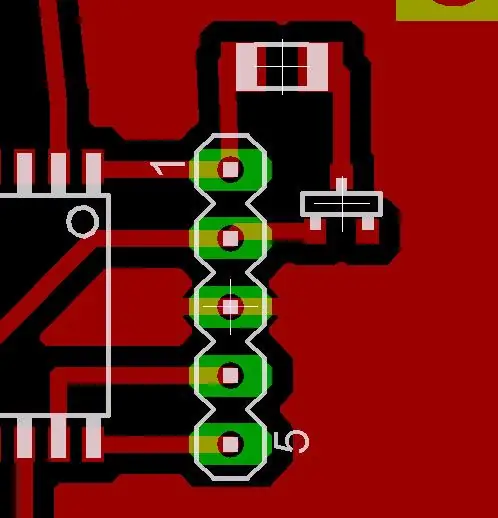
ICSP voor PIC-microcontrollers begrijpen: het programmeren van microcontrollers is niet moeilijk. Het bouwen van een programmeur is een geweldig eerste elektronicaproject. Het doel van deze instructable is om de eenvoudige 'in circuit serial programming'-methode uit te leggen die wordt gebruikt met Microchip PIC's
